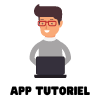Inverser une vidéo peut donner un effet intéressant et unique à vos créations. Que vous soyez un amateur de montage vidéo ou un créateur chevronné, maîtriser cette compétence ouvre les portes à des possibilités infinies. Cet article vous guidera sur la manière d’inverser une vidéo avec l’application CapCut sur votre téléphone, et vous fournira des conseils supplémentaires pour optimiser vos montages.
Les étapes pour inverser une vidéo sur CapCut
Pour inverser une vidéo sur CapCut, suivez ces étapes simples et rapides.
Étape 1 : Ouvrir l’application CapCut
Commencez par ouvrir l’application CapCut sur votre appareil mobile. Une fois l’application lancée, sélectionnez le projet contenant la vidéo que vous souhaitez inverser. Si vous ne l’avez pas encore téléchargée, vous pouvez la trouver sur Google Play ou l’App Store.
Étape 2 : Accéder aux outils d’édition
Après avoir sélectionné votre projet, appuyez sur l’icône des outils d’édition située généralement en dessous de l’écran. Cette icône vous donnera accès à une variété d’options d’édition.
Étape 3 : Appliquer l’effet d’inversion
Recherchez la fonction d’inversion, souvent représentée par deux flèches pointant dans des directions opposées. Appuyez sur cette icône pour appliquer l’effet d’inversion à votre vidéo.
Étape 4 : Prévisualiser la vidéo
Avant d’enregistrer votre vidéo inversée, il est important de prévisualiser le résultat. Cela vous permet de vous assurer que l’inversion répond à vos attentes et d’apporter des ajustements si nécessaire.
Étape 5 : Enregistrer la vidéo inversée
Si vous êtes satisfait du résultat, il est temps d’enregistrer ou d’exporter votre vidéo inversée. Appuyez sur le bouton « Enregistrer » ou « Exporter » pour finaliser le processus et sauvegarder la vidéo sur votre appareil.
Conseils supplémentaires pour une meilleure utilisation de CapCut
Au-delà de l’inversion de vidéo, CapCut offre une multitude d’outils de montage qui peuvent enrichir vos projets. Voici quelques astuces pour maximiser l’utilité de l’application.
Utiliser des transitions et des effets
Les transitions et les effets peuvent ajouter une touche professionnelle à vos vidéos. Par exemple, ajouter des transitions fluides entre les clips ou utiliser des filtres peut grandement améliorer l’attrait visuel de votre vidéo. Pour plus d’informations sur l’utilisation des effets, vous pouvez consulter TechWiser.
Ajuster la vitesse de la vidéo
Modifier la vitesse de la lecture de votre vidéo peut créer un effet dramatique ou humoristique. Vous pouvez ralentir ou accélérer des segments spécifiques pour ajouter de l’emphase et varier le rythme de votre montage. Pour des astuces avancées sur l’ajustement de la vitesse, visitez MakeUseOf.
Conclusion
Inverser une vidéo sur CapCut est un processus simple et direct, même pour les débutants. En suivant ces étapes, vous pouvez transformer vos vidéos en ajoutant des effets créatifs et uniques. Essayez toutes les fonctionnalités que CapCut offre et explorez de nouvelles façons d’améliorer vos montages. Continuez à pratiquer et à expérimenter pour devenir un expert de l’édition vidéo.